Esimene asi, mida pärast Windows 11 versioonile üleminekut märkate, on uus menüü Start. See on sõna otseses mõttes esimene asi, mida pärast OS-i installimist ekraanil näete. Vaikimisi hüppab menüü Start ekraani keskele. Kuid paljudele kasutajatele ei meeldi uus kasutajaliidese kujundus. Vaatame, kuidas saate vana Start-menüü tagasi tuua.
Kuidas taastada vana Start menüü Windows 11-s?
1. meetod: kasutage rakendust Seaded
Kiireim viis Windows 11 vana Start-menüü taastamiseks on tegumiriba sätete muutmine ja tegumiriba vasakule joondamine.
- Minema Seaded
- Valige Isikupärastamine
- Seejärel klõpsake nuppu Tegumiriba
- Kerige alla kuni Tegumiriba käitumine
- Minema Tegumiriba joondamine ja valige Vasakule rippmenüüs.
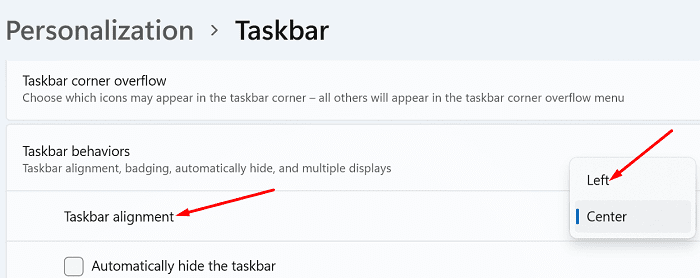
- Muudatuste rakendamiseks taaskäivitage arvuti.
2. meetod: muutke registrit
Teine võimalus vana Start-menüü taastamiseks on kasutada registriredaktorit.
- Klõpsake otsingunupul ja tippige regedit.
- Topeltklõpsake ikooni Registriredaktor.
- Liikuge järgmisele teele:
HKEY_CURRENT_USER\Software\Microsoft\Windows\CurrentVersion\Explorer\Advanced - Seejärel paremklõpsake Täpsemalt ja valige Uus → DWORD (32-bitine) väärtus.
- Nimetage uus väärtus Start_ShowClassicMode.
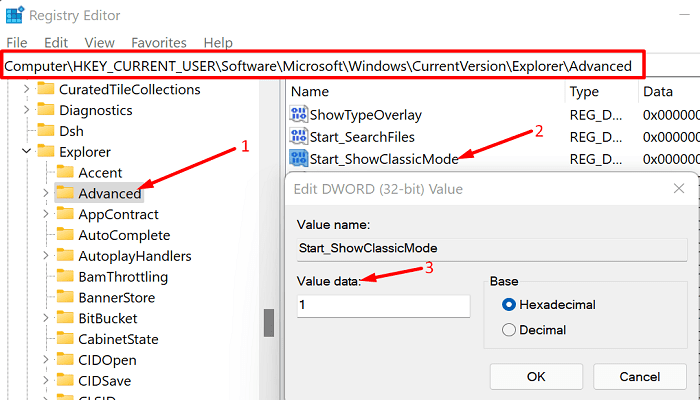
- Topeltklõpsake Start_ShowClassicMode ja määrake väärtusandmeteks 1.
- Taaskäivitage arvuti ja kontrollige, kas menüü Start on nüüd vasakule joondatud.
Kohandage oma Start-menüüd
Valikute loend ei lõpe siin; saate oma Start-menüüd veelgi kohandada. Näiteks saate valida, milliseid üksusi soovite menüüs näha.
Minema Seaded → Isikupärastamine → Alusta. Saate valida hiljuti avatud rakenduste kuvamise, samuti kiirloendite ja hiljuti File Exploreris avatud üksuste kuvamise. Samuti saate valida, millised kaustad kuvatakse toitenupu kõrval.
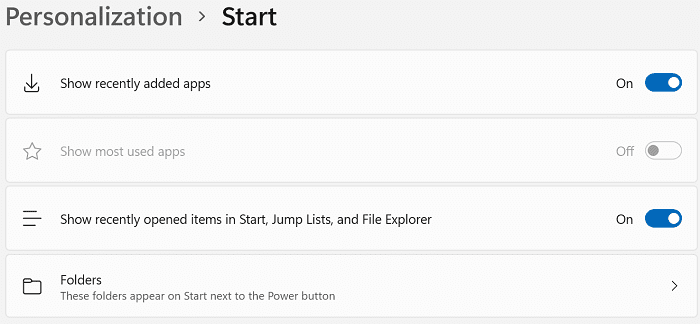
Järeldus
Kui soovite teisaldada Windows 11 käivitusmenüü vasakule, võite minna tegumiriba sätetesse ja valida vasakpoolse tegumiriba joonduse. Teise võimalusena saate töö tegemiseks oma registrit kohandada. Mida arvate uuest Windows 11 käivitusmenüüst? Armastad või vihkad seda? Jagage oma mõtteid allolevates kommentaarides.